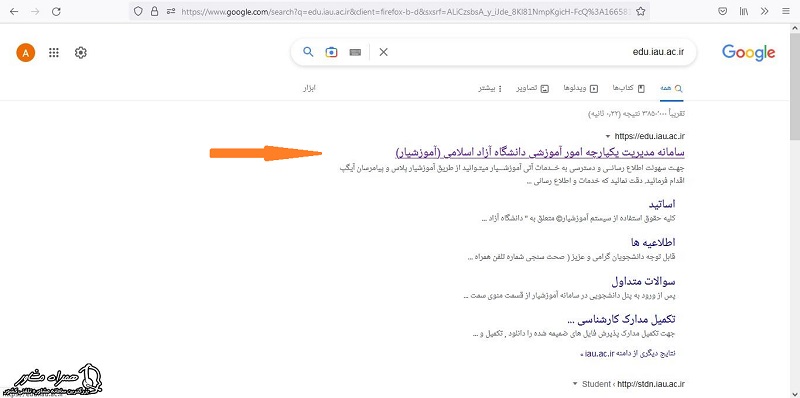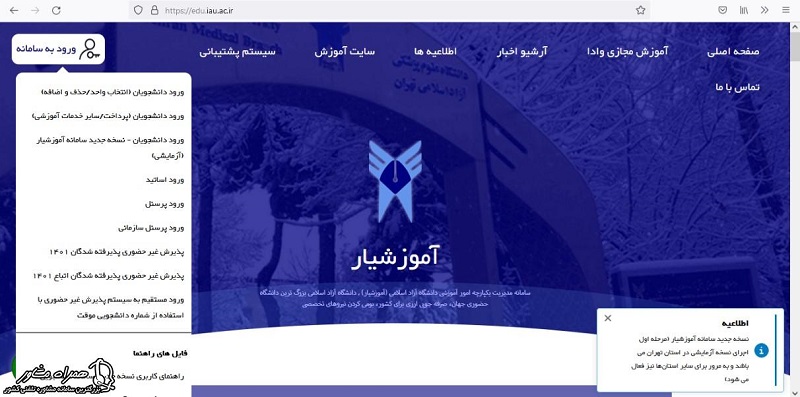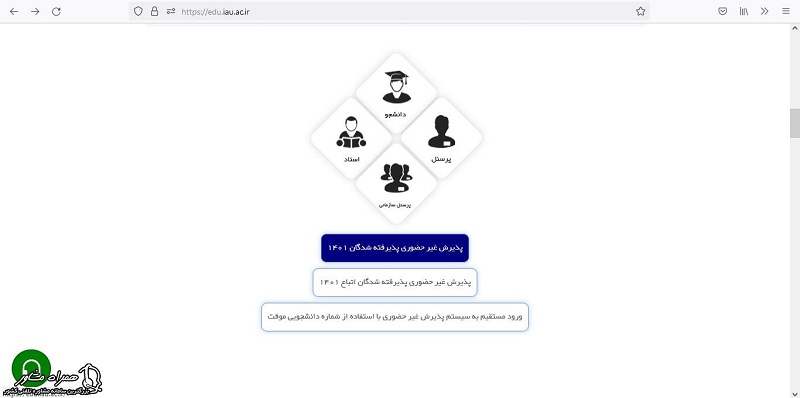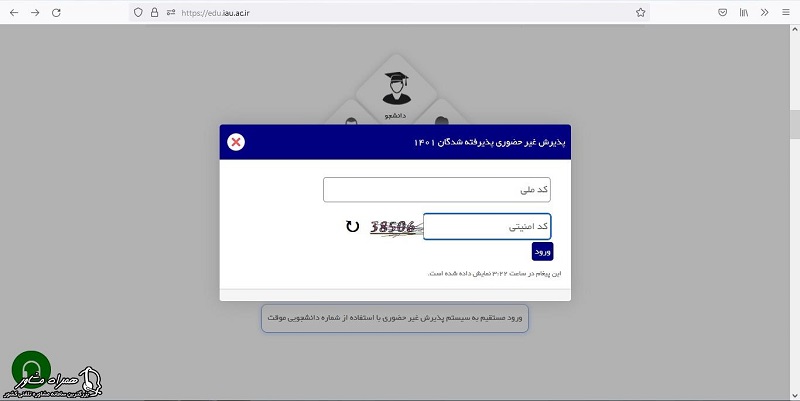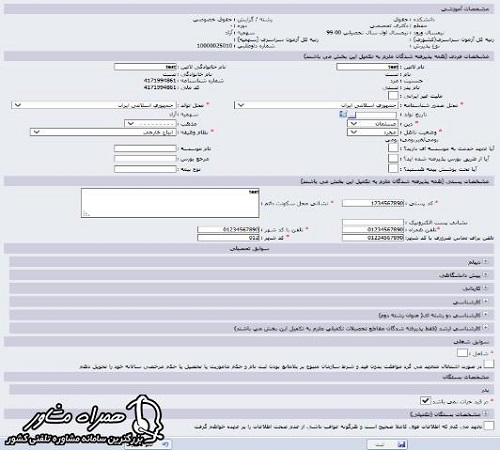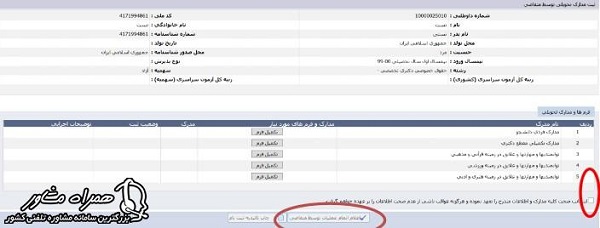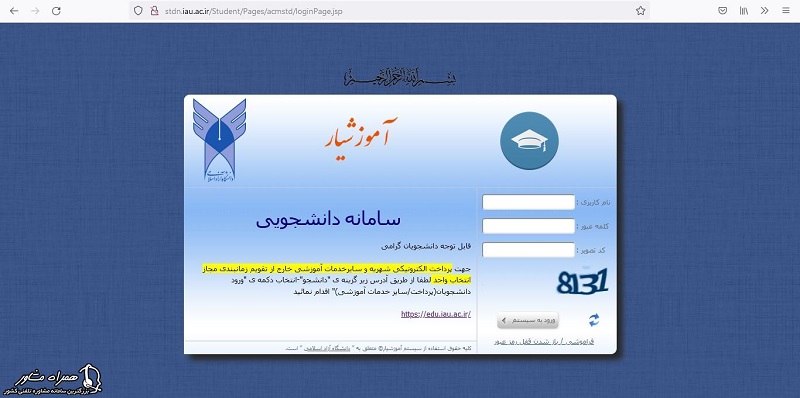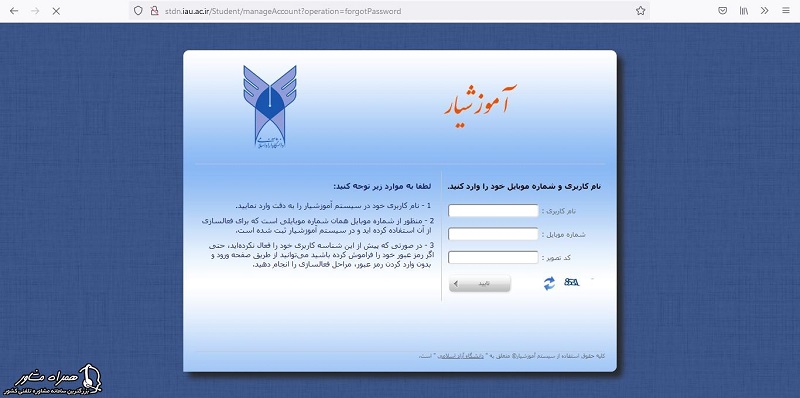سامانه آموزشیار دانشگاه آزاد | edu.iau.ac.ir
اگر در مورد سامانه آموزشیار سوالی دارید
اگر در مورد سامانه آموزشیار سوالی دارید

سامانه آموزشیار یکی از مهم ترین سایت های است که توسط دانشگاه آزاد اسلامی به منظور خدمات دهی آنلاین به دانشجویان ایجاد شده است. دانشگاه آزاد یکی از بزرگ ترین واحدهای دانشگاهی در ایران و خاورمیانه می باشد که در مقاطع مختلف دانشجو می پذیرد. با توجه به گستردگی واحدهای این دانشگاه در سراسر کشور، نیاز به ایجاد سامانه ای مناسب جهت هماهنگی و یکپارچه سازی اطلاعات حس می شد. در همین راستا، دانشگاه آزاد اقدام به راه اندازی سایت آموزشیار نمود تا دانشجویان بتوانند اکثر خدمات مورد نیاز خود را به صورت آنلاین از طریق آن دریافت کنند. مشاهده درس های ارائه شده برای رشته های مختلف، انجام انتخاب واحد، مشاهده و دریافت کارنامه، پرداخت شهریه، اعتراض به نمرات، حذف و اضافه و موارد این چنینی دیگر، از جمله خدماتی هستند که از طریق سامانه مذکور در دسترس دانشجویان قرار می گیرد. البته ذکر این نکته الزامی است که آموزشیار سامانه مخصوص دانشجویان نبوده و پرسنل و اساتید دانشگاه آزاد هم می توانند از آن استفاده کنند.
هر یک از گروه های مختلف مرتبط با دانشگاه آزاد اعم از دانشجویان، پرسنل دانشگاه و اساتید برای دریافت خدمات آنلاین قابل ارائه از طریق این سامانه، ابتدا باید به آن وارد شوند. روش انجام این کار هم برای هر گروه متفاوت است؛ از این رو لازم است قبل از هر چیز، نحوه ورود به سامانه آموزشیار را فرا بگیرید. از آن جایی که تعداد دانشجویان، اساتید و کارکنان این دانشگاه بسیار زیادی است، در این جا نحوه وارد شدن به سایت مذکور را به صورت کامل برای تان توضیح می دهیم؛ هم چنین روش ثبت نام، تکمیل مدارک در این سامانه و استفاده از برخی خدمات آن مانند حذف و اضافه را توضیح خواهیم داد. پس اگر شما هم دانشجوی هر یک از رشته های مختلف دانشگاه آزاد اسلامی هستید، در ادامه با ما همراه باشید تا شناخت مناسبی از سامانه آموزشیار دانشگاه آزاد به نشانی اینترنتی edu.iau.ac.ir به دست آورده و جهت استفاده از خدمات گوناگون آن، با مشکلی رو به رو نباشید.
ورود به سامانه آموزشیار edu.iau.ac.ir
دانشگاه آزاد به منظور یکپارچه سازی اطلاعات تمامی واحدهای خود و در اختیار گذاشتن یک سایت واحد برای تمامی دانشجویان، اقدام به راه اندازی سامانه آموزشیار نموده است. این سامانه بسیار کاربردی بوده و امکان دریافت خدمات متعددی را به صورت آنلاین برای دانشجویان، اساتید و پرسنل دانشگاه آزاد فراهم کرده است. انجام انتخاب واحد، حذف و اضافه دروس، دریافت کارنامه، پرداخت شهریه و سایر موارد این چنینی برخی از مهم ترین خدمات سایت مذکور به شمار می آیند؛ اما موضوعی که در این رابطه وجود دارد، روش وارد شدن به سایت آموزشیار است که برای دانشجویان، اساتید و پرسنل تفاوت دارد؛ از این رو برای ورود به آن لازم است با توجه به نقشی که دارید، روش انجام این کار را فرا بگیرید. با توجه به اهمیت موضوع، در این قسمت نحوه وارد شدن به سامانه جدید دانشگاه آزاد را برای گروه های مختلف کاربران اعم از دانشجویان ورودی جدید، ورودی های قبل، اساتید و پرسنل بیان خواهیم کرد.
جهت ورود به حساب کاربری در آموزشیار ، ابتدا تمامی کاربران باید روند مشابهی را طی کنند؛ اما پس از وارد شدن به صفحه اصلی، نحوه انجام این کار برای هر یک از گروه ها متفاوت خواهد بود. در ادامه، مراحل وارد شدن به این سامانه را برای هر یک از گروه های کاربران به صورت کامل توضیح داده ایم:
- ۱در اولین گام باید آدرس اینترنتی سایت مذکور یعنی edu.iau.ac.ir را در مرورگر خود قرار داده و جست و جو کنید. جهت این امر می توانید از گوشی موبایل یا سیستم های رایانه ای استفاده کرده و از این نظر با محدودیتی رو به رو نخواهید بود
- ۲بعد از این که نشانی فوق را سرچ کردید، جهت ورود به سامانه آموزشیار ، اولین سامانه بالا آمده در لیست نتایج گوگل با عنوان «سامانه مدیریت یکپارچه امور آموزشی دانشگاه آزاد اسلامی (آموزشیار)» را انتخاب کرده و بر روی آن کلیک کنید.
![سایت سامانه آموزشیار]()
- ۳در مرحله بعد، به صفحه اصلی این سامانه وارد شده و تصویر زیر را مشاهده خواهید کرد. اکنون امکان دسترسی به برخی از خدمات عمومی سایت برای تان فراهم است؛ اما جهت استفاده از خدمات اصلی آن، باید به حساب کاربری خود وارد شوید. جهت این امر از گوشه بالا و سمت چپ صفحه، بر روی گزینه «ورود به سامانه» کلیک کنید. از این جا به بعد، نحوه وارد شدن به سامانه آموزشیار دانشگاه آزاد برای گروه های مختلف از جمله دانشجویان جدید الورود، دانشجویان ورودی های قبل، اساتید و پرسنل متفاوت است. در ادامه، روش انجام این کار برای هر یک از گروه ها را بیان کرده ایم.
![صفحه اصلی سامانه آموزشیار]()
نحوه ورود به سامانه آموزشیار برای دانشجویان ورودی های قبل
این دسته از دانشجویان باید از منو موجود در بخش قبل، یکی از گزینه های «ورود دانشجویان (انتخاب واحد / حذف و اضافه)» یا «ورود دانشجویان (پرداخت / سایر خدمات آموزشی)» را انتخاب کنند. این که از طریق کدام گزینه به سامانه آموزشیار وارد شوید، بستگی به خدماتی دارد که قصد دریافت آن ها را دارید. به هر حال، بر روی گزینه مورد نظر کلیک کنید. در ادامه، چهار مورد اطلاعیه مختلف برای تان نمایش داده می شود که مربوط به پذیرش قوانین و مقررات دانشگاه در زمینه های مختلف است، هر یک از آن ها را با دقت مطالعه کرده و در صورت پذیرش، تیک مربوط به پذیرش قوانین و مقرارت را در انتهای آن قرار داده و گزینه «تایید مطلب و ورود به سیستم» را بزنید. بعد از پذیرش تمام این شرایط و مقررات، به صفحه ورودی سایت آموزشیار رسیده و تصویر زیر را مشاهده می کنید.
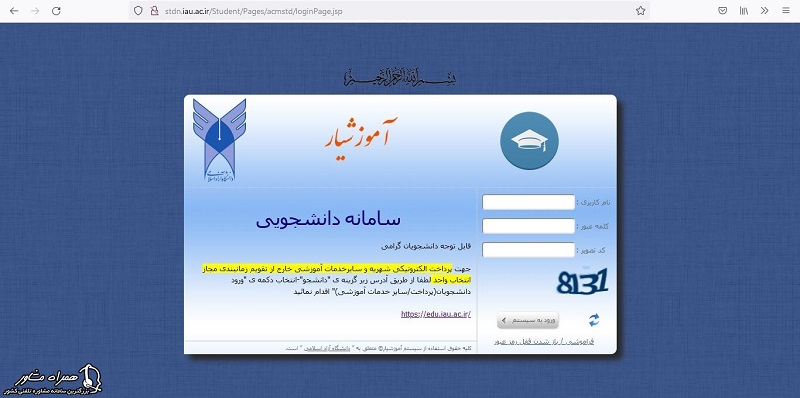
اکنون برای وارد شدن به حساب کاربری خود در این سامانه، از شما درخواست می شود نام کاربری و کلمه عبورتان را وارد کنید. چیزی که اهمیت دارد، اطلاع از نام کاربری و کلمه عبور است که بر اساس الگویی خاص ایجاد می شود. الگوی ایجاد نام کاربری در این قسمت برای دانشجویان، نوشتن کد واحد به علاوه شماره دانشجویی سیستم سیدا است. یعنی ابتدا کد واحد و بلافاصله به دنبال آن شماره دانشجویی تان را در کادر نام کاربری ورود به آموزشیار قرار دهید. کلمه عبور هم دقیقا مشابه با نام کاربری بوده و از الگوی کد واحد به علاوه شماره دانشجویی سیستم سیدا به دست می آید. شکل زیرا الگوی ایجاد نام کاربری و کلمه عبور را برای دانشجویان ورودی های قبل به خوبی نشان می دهد.
| نحوه ورود دانشجویان به سامانه آموزشیار | |||||
|---|---|---|---|---|---|
|
نام واحد |
کد واحد |
شماره دانشجویی سیستم سیدا |
کد واحد+شماره دانشجویی سیستم سیدا |
شماره دانشجویی جدید = نام کاربری |
کلمه عبور |
|
تهران مرکزی |
Xxx= ۱۰۱ |
۱۱۱۱۱۱۱۱۱ |
۱۰۱+ ۱۱۱۱۱۱۱۱۱ |
۱۰۱۱۱۱۱۱۱۱۱۱ |
۱۰۱۱۱۱۱۱۱۱۱۱ |
نحوه ورود به سامانه آموزشیار برای دانشجویان جدید الورود
فرایند ورود به سامانه آموزشیار برای دانشجویان جدید الورود دانشگاه آزاد هم کاملا مشابه با روش انجاما این کار برای دانشجویان قدیمی است. یعنی ابتدا باید از گوشه بالا و سمت چپ صفحه اصلی این سامانه، بر روی گزینه «ورود به سامانه» کلیک کرده و پس از مشاهده لیست، یکی از دو گزینه «ورود دانشجویان (انتخاب واحد / حذف و اضافه)» یا «ورود دانشجویان (پرداخت / سایر خدمات آموزشی)» را بسته به نیازشان انتخاب کنند. بعد از انتخاب این گزینه ها، چند مورد تعدنامه برای تان نمایش داده می شود که برای وارد شدن به سامانه آموزشیار دانشگاه آزاد ، باید موافقت خود را با آن ها اعلام کرده و بر روی گزینه «تایید مطلب و ورود به سیستم» در قسمت پایین هر یک کلیک کنید. در نهایت، به صفحه ورودی می رسید که از شما درخواست نام کاربری و کلمه عبور می شود.
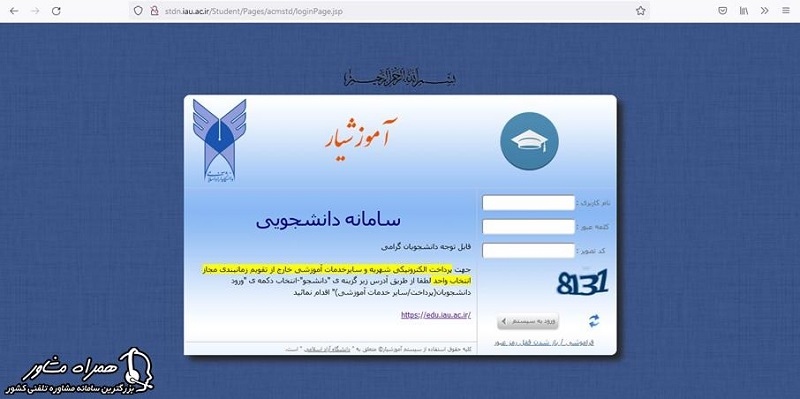
در این قسمت هم باید ابتدا نام کاربری و کلمه عبورتان را بدانید تا بتوانید به حساب کاربری خود در سامانه وارد شوید. توجه داشته باشید که هم نام کاربری و هم کلمه عبور سامانه آموزشیار برای دانشجویان ورودی جدید شماره دانشجویی موقت شان است. برای مشاهده شماره دانشجویی موقت هم باید از صفحه اصلی این سایت، گزینه «ورود به سامانه» و سپس «پذیرش غیر حضوری پذیرفته شدگان 1401» را از لیست نمایش داده شده انتخاب کنید. در مرحله بعد لازم است کد ملی تان را وارد کرده و تایید نمایید. به این ترتیب، اسامی رشته هایی که شما انتخاب کرده و پذیرفته شده اید، به همراه شماره دانشجویی موقت قابل مشاهده است. اکنون می توانید از این شماره به عنوان نام کاربری و کلمه عبورتان استفاده کرده و به سایت آموزشیار وارد شوید.
نحوه ورود به سامانه آموزشیار برای پرسنل
همان طور که گفتیم، این سامانه تنها مخصوص دانشجویان نیست و پرسنل دانشگاه آزاد هم برای انجام برخی امورات می توانند از آن استفاده کنند. این افراد هم جهت ورود، باید مراحل ابتدایی را طی کرده و پس از رسیدن به صفحه اصلی آموزشیار و انتخاب گزینه «ورود به سامانه»، از لیستی که نمایش داده می شود، بر روی گزینه «ورود پرسنل» کلیک نمایند. به این ترتیب، پنجره مخصوص ورودی پرسنل این سامانه برای شان نمایش داده خواهد شد. پرسنل هم برای ورود باید نام کاربری و کلمه عبورشان را در پنجره زیر وارد کرده و پس از تایید تصویر امنیتی، گزینه «ورود به سیستم» را بزنند.
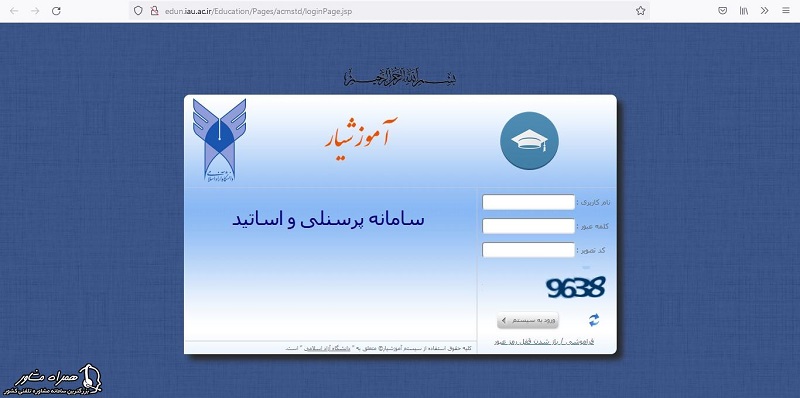
نکته قابل توجه این است که نام کاربری و کلمه عبور پرسنل برای ورود به سامانه آموزشیار هم بر اساس الگویی ایجاد می شود که نسبت به دانشجویان و اساتید کمی پیچیده تر است. به این ترتیب که نام کاربری از کنار هم قرار گرفتن ۵ کد شامل کد استان، کد واحد، کد گروه فرعی آموزشی، کد ملی و عبارت «@» تشکیل می شود. ترتیب آن ها هم به این صورت است که از سمت چپ ابتدا کد ملی، سپس «@»، کد استان، کد واحد و کد گروه فرعی آموزشی نوشته می شود. این کدها باید به شکل پشت سر هم و بدون هیچ فاصله ای نوشته شوند. کلمه عبور پرسنل در سامانه آموزشیار دانشگاه آزاد هم از یک الگوی ساده تر تشکیل می شود که شامل کد واحد و تاریخ تولد است. به این ترتیب که کد واحد در سمت چپ و تاریخ تولد ۸ رقمی در سمت راست آن قرار می گیرد. تصویر زیر الگوی نام کاربری و کلمه عبور پرسنل را به خوبی نمایش می دهد.
|
نام واحد |
کد استان |
کد واحد |
نام گروه فرعی آموزشی |
کد گروه فرعی آموزشی |
کد ملی |
نام کاربری=کد ملی@کد+کد گروه فرعی+کد واحد+کد استان |
کلمه عبور=تاریخ تولد+کد واحد |
|---|---|---|---|---|---|---|---|
|
تهران مرکزی |
۲۱ |
۱۰۱ |
مدیریت |
۱۱ |
۱۲۳۴۵۶۷۸۹۰ |
۱۲۳۴۵۶۷۸۹۰@۲۱۱۰۱۱۱ |
۱۰۱۱۳۹۰۱۰۱۱ |
نحوه ورود به سامانه آموزشیار برای اساتید
اساتید هم برای وارد شدن به سامانه آموزشیار روش مخصوص خود را دارند. این گروه از کاربران، پس از ورود به صفحه اصلی و کلیک بر روی گزینه «ورود به سامانه»، باید از لیست موجود گزینه «ورود اساتید» را انتخاب کنند. با انتخاب این گزینه، صفحه ورودی زیر برای شان نمایش داده می شود که درخواست نام کاربری و کلمه عبور را دارد؛ بنابراین اساتید باید نام کاربری و کلمه عبور خود را در جایگاه های مشخص شده وارد کرده و پس از تایید کد امنیتی، گزینه «ورود به سیستم» را بزنند.
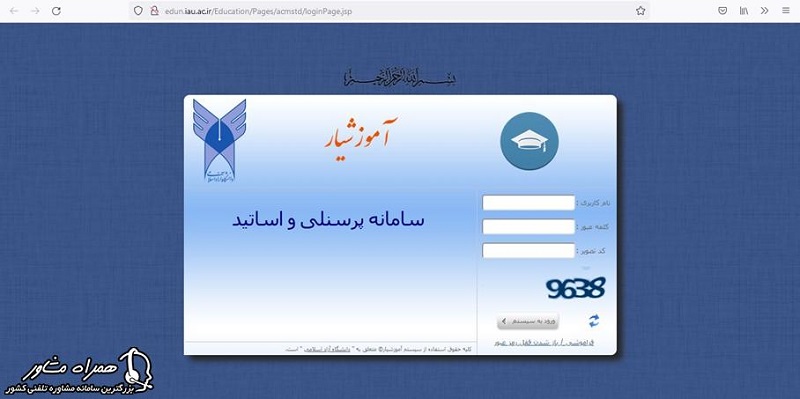
توجه داشته باشید که نام کاربری و کلمه عبور اساتید در سایت آموزشیار هم از طریق الگویی خاص ایجاد می شود. نام کاربری اساتید از سه عبارت مختلف تشکیل می شود که شامل کد پرسنلی، عبارت «@» و عبارت «edu» می شوند. به این ترتیب که از سمت چپ ابتدا باید کد پرسنلی، سپس «@» و در نهایت «edu» بدون فاصله از هم نوشته شوند. دقت کنید که کد پرسنلی اساتید همان کد ملی شان است. از طرف دیگر، کلمه عبور این دسته از کاربران آموزشیار هم کد ملی شان است؛ پس اساتید برای تولید نام کاربری و کلمه عبور، الگویی پیچیده ای را پیش رو ندارند. در ادامه، تصویر الگوی ایجاد نام کاربری و کلمه عبور اساتید را هم برای تان آورده ایم.
|
کد ملی = کد پرسنلی |
کد پرسنلی@edu |
کد ملی = کلمه عبور |
|---|---|---|
|
۱۲۳۴۵۶۷۸۹ |
۱۲۳۴۵۶۷۸۹@edu |
۱۲۳۴۵۶۷۸۹ |
همان طور که مشاهده کردید، در این قسمت نحوه ورود به سامانه آموزشیار را برای کاربران مختلف اعم از دانشجویان ورودی جدید و قدیم، پرسنل و اساتید توضیح دادیم؛ بنابراین اکنون هر یک از این گروه در صورت نیاز، به راحتی می توانند وارد سایت مذکور شده و از خدمات آن به صورت آنلاین استفاده کنند.
ثبت نام سامانه آموزشیار پذیرفته شدگان ۱۴۰۱
در بخش قبل ، نحوه وارد شدن به سامانه آموزشیار دانشگاه آزاد را به صورت کامل برای تان توضیح دادیم؛ بنابراین اکنون تمامی کاربران این سامانه از جمله دانشجویان جدید الورود به راحتی می توانند وارد سایت مذکور شوند. موضوعی که در این رابطه حائز اهمیت است، روش ثبت نام غیر حضوری پذیرفته شدن گان ۱۴۰۱ می باشد؛ زیرا دانشجویانی که به تازگی در رشته های مختلف دانشگاه آزاد پذیرش گرفته اند، ابتدا باید به صورت غیر حضوری ثبت نام شان را انجام داده و مدارک شان را تکمیل نمایند. به همین خاطر، در این قسمت لیست مدارک مورد نیاز برای ثبت نام غیر حضوری در سامانه آموزشیار و روش انجام این کار را برای تان آورده ایم.
لیست مدارک مورد نیاز جهت ثبت نام
تمامی پذیرفته شدگان در مقاطع و رشته های مختلف دانشگاه آزاد، برای ثبت نام باید فرم هایی را تکمیل کرده و در سامانه بارگذاری کنند. این فرم ها و اطلاعات آن ها برای دانشجویان مقاطع مختلف متفاوت است. با این حال، برای هر مقطع به صورت کامل در آموزشیار ارائه شده اند تا داوطلبان به سادگی امکان مشاهده و دسترسی به آن ها را داشته باشند. از آن جایی که آگاهی از اطلاعات مورد نیاز ثبت نام برای دانشجویان جدید از اهمیت زیادی برخوردار است، در این قسمت نحوه مشاهده مدارک و فرم ها را برای تان آورده ایم. جهت این امر، پس از ورود به صفحه اصلی این سایت، با استفاده از کشو موجود در سمت راست صفحه به سمت پایین آن حرکت کنید تا به بخش «دانلود فایل های راهنما» برسید. در این قسمت، دو گزینه مختلف برای تان نمایش داده می شود که باید بر روی گزینه «لیست مدارک مورد نیاز جهت ثبت نام ورودی های جدید»، کلیک کنید.
| لیست مدارک مورد نیاز جهت ثبت نام | ||||
|---|---|---|---|---|
با انتخاب گزینه قبل، به صفحه مدارک و فرم های سامانه آموزشیار دانشگاه آزاد وارد خواهید شد. در این قسمت فرم ها و مدارک مورد نیاز برای تمامی مقاطع به صورت جداگانه قرار گرفته اند؛ پس با توجه به مقطع خود، بر روی گزینه «تکمیل مدارک مقطع مورد نظر» کلیک نمایید. این گونه امکان دانلود فایل ها که عمدتا پی دی اف هستند و در قالب یک فایل زیپ قرار دارند، برای تان فراهم خواهد شد. بعد از دانلود فایل ها، آن ها را پرینت گرفته، به صورت کامل تکمیل و امضأ کرده و تصویر آن ها را برای بارگذاری در سامانه آماده کنید. زیرا بعد از ورود به سامانه آموزشیار در بخش ثبت نام غیر حضوری، نیاز به آپلود آن ها وجود دارد.
نحوه پذیرش و ثبت نام غیر حضوری دانشجویان ورودی جدید
حال که از نحوه مشاهده و دریافت مدارک مورد نیاز برای مقطع خود مطلع شدید، نوبت به نحوه پذیرش غیر حضوری می رسید. برای این کار هم باید یک سری اقدامات را به صورت پیوسته و گام به گام انجام دهید که در این جا به آن ها پرداخته ایم. این اقدمات مرود نیاز جهت ثبت نام غیر حضوری شامل موارد زیر می شوند:
- ۱بعد از وارد شدن به سایت آموزشیار ، با استفاده از کشو موجود در سمت راست صفحه به سمت پایین آن حرکت کنید تا شکل زیر را مشاهده کنید. اکنون باید بر روی گزینه «پذیرش غیر حضوری پذیرفته شدگان ۱۴۰۱» کلیک کرده تا این فرایند برای تان آغاز شود.
![نحوه پذیرش در سامانه آموزشیار]()
- ۲در مرحله بعد، پنجره ای مانند تصویر زیر برای تان باز می شود که باید کد ملی تان را در آن قرار دهید و بعد از تایید عبارت امنیتی، بر روی گزینه «ورود» کلیک کنید.
![ورود و ثبت نام در سامانه آموزشیار دانشگاه آزاد]()
- ۳اکنون لیست رشته های انتخاب شده توسط شما که در آن ها پذیرفته شده اید، به همراه شماره دانشجویی موقت تان نمایش داده می شود. این شماره دانشجویی هم نام کاربری و هم رمز عبور شما در آموزشیار است. در همین بخش، گزینه ای با عنوان «ورود به سامانه» وجود دارد که باید بر روی آن کلیک کنید. در نهایت، به پنجره ورودی منتقل خواهید شد و باید شماره دانشجویی را در جایگاه های نام کاربری و کلمه عبور وارد نمایید تا به حساب کاربری خود در این سامانه منتقل شوید. با ورود به حساب خود، جدول زیر را مشاهده می کنید که اطلاعات تان در آن قرار دارد. از پایین این جدول بر روی گزینه «فرم اطلاعات اولیه پذیرش» کلیک کنید.
![لیست رشته ها در سامانه آموزشیار]()
- ۴فرم اطلاعات اولیه پذیرش در سامانه آموزشیار دانشگاه آزاد را تکمیل نموده، از قسمت پایین آن تیک مربوط به عبارت تعهد را قرار داده و گزینه «ثبت» را بزنید. پس از تکمیل و ثبت نهایی این فرم، گزینه «ثبت مدارک تحویل توسط متقاضی» برای تان فعال خواهد شد؛ پس بر روی آن کلیک کنید.
![ثبت مدارک در آموزشیار]()
- ۵اکنون به صفحه تکمیل اطلاعات نهایی و بارگذاری فرم ها می رسید. بر روی لینک هر کدام کلیک کرده و اطلاعات خواسته شده را بارگذاری کنید. بعد از پایان کار، تیک عبارت مربوط به تعهد را قرار داده تا گزینه «اعلام اتمام عملیات توسط متقاضی» فعال شود. با انتخاب این گزینه، اطلاعات شما به صورت نهایی در سامانه آموزشیار تایید شده و دیگر امکان تغییرا آن ها را نخواهید داشت؛ بنابراین قبل از انتخاب این گزینه، از صحت اطلاعات وارد شده مطمین شوید.
![اتمام ثبت نام ساانه آموزشیار]()
تغییر رمز در سامانه آموزشیار
با توجه به این که امکان دسترسی به تمامی اطلاعات دانشجویان و انجام امورات مختلف از طریق ورود به سامانه آموزشیار فراهم است، یکی از دغدغه های مهم این افراد، تغییر رمز ورودشان در این سامانه است. در واقع، می خواهند این گونه امنیت حساب کاربری شان را بالا ببرند. در این رابطه باید بگوییم که امکان تغییر رمز عبور به راحتی از طریق سامانه وجود دارد. جهت این امر کافی است چند مرحله ساده را طی کنید. این مراحل به شرح ذیل می باشند:
- ۱ابتدا با توجه به توضیحاتی که در بخش های قبل ارائه دادیم، به صفحه ورودی سامانه بروید. در قسمت پایین این صفحه از سایت آموزشیار ، گزینه ای با عنوان «فراموش / باز شدن قفل رمز عبور» وجود دارد. بر روی این گزینه کلیک کنید.
![تغییر رمز آموزشیار]()
- ۲در مرحله بعد به صفحه زیر وارد شده و از شما درخواست می شود یک سری اطلاعات شامل نام کاربری و شماره موبایل تان را وارد کنید. پس این اطلاعات را در کادرهای مشخص شده قرار داده و پس از تایید کد امنیتی، گزینه «تایید» را بزنید.
![ورود اطلاعات و تغییر رمز آموزشیار]()
- ۳به این ترتیب، یک کد فعال سازی بر روی شماره موبایل تان ارسال می شود. با استفاده از این کد، احراز هویت تان انجام گرفته و می توانید کلمه عبور جدیدی برای حساب خود در آموزشیار انتخاب نمایید.
حذف و اضافه سامانه آموزشیار
یکی از مهم ترین خدماتی که دانشجویان دانشگاه آزاد با ورود به سامانه آموزشیار می توانند از آن بهره مند شوند، همین حذف و اضافه دروس مد نظر می باشد. این افراد بعد از این که در زمان اعلام شده به این سایت مراجعه کرده و انتخاب واحدشان را انجام دادند، ممکن است نیاز به تغییر، حذف یا اضافه برخی دروس پیدا کنند. جهت این امر، مجددا باید در زمانی که برای حذف و اضافه در نظر گرفته می شود، به سامانه آموزشیار دانشگاه آزاد مراجعه و اقدامات لازم را انجام دهند. زمان بندی دقیق انجام این عملیات از نظر ورودی و استان، به صورت کامل در همین سامانه منتشر می شود. در ادامه، تصویر جدول زمان بندی حذف و اضافه دانشجویان دانشگاه آزاد برای نیمسال اول سال تحصیلی ۱۴۰۱ – ۱۴۰۲ را برای تان آورده ایم. این برنامه برای سایر نیمسال ها هم به همین شکل در بخش «برنامه حذف و اضافه» سایت مذکور قرار داده می شود:
| برنامه زمانبندی انتخاب واحد و حذف و اضافه تکمیلی نیمسال اول سال تحصیلی ۱۴۰۱-۱۴۰۲ | ||||
|---|---|---|---|---|
| گروه | تاریخ/روز | ورودی | نوبت اول | نوبت دوم |
| ( از ساعت ۸ الی ۱۳.۳۰) | ( از ساعت ۱۴ الی ۱۹.۳۰ ) | |||
| اول | سه شنبه | ورودی های ۹۸ و ماقبل آن | استان های کردستان، مازندران، لرستان،آذربایجان غربی، آذربایجان شرقی، کرمان، قزوین، زنجان،اصفهان، چهارمحال و بختیاری، ایلام ،فارس، گیلان | استان های خوزستان، سیستان و بلوچستان، کهگیلویه و بویر احمد، خراسان رضوی، شمالی، جنوبی، بوشهر، همدان، گلستان، اردبیل، قم، البرز، یزد، کرمانشاه، سمنان، هرمزگان، مرکزی |
| ۱۲/۷/۱۴۰۱ | ||||
| دوم | چهارشنبه | ورودی های ۹۹ و ۱۴۰۰ | استان های کردستان، مازندران، لرستان، کرمان، اصفهان، آذربایجان غربی | استان های خوزستان، سیستان و لبوچستان، کهگیلویه و بویر احمد، بوشهر، همدان، هرمزگان، البرز، گلستان، سمنان |
| ۱۳/۷/۱۴۰۱ | ||||
| سوم | پنج شنبه | ورودی های ۹۹ و ۱۴۰۰ | استان های آذربایجان شرقی، قزوین، زنجان، چهارمحال و بختیاری، ایلام، گیلان، فارس | استان های خراسان رضوی شمالی جنوبی، مرکزی، کرمانشاه، اردبیل، قم، یزد |
| ۱۴/۷/۱۴۰۱ | ||||
| چهارم | جمعه | کلیه ورودی ها | استان تهران ( صرفا واحد های شهر قدس، یادگار امام شهرری، دانشگاه علوم پزشکی آزاد اسلامی تهران، الکترونیکی، تهران شرق، رودهن، پردیس، ورامین، پرند و سایر واحد های استان تهران و واحد های بین الملل و برون مرزی) | استان تهران ( صرفا واحد های علوم تحقیقات، تهران مرکزی، تهران جنوب، تهران شمال، تهران غرب، اسلامشهر ) |
| ۱۵/۷/۱۴۰۱ | ||||
تکمیل مدارک در سامانه آموزشیار
آن دسته از دانشجویانی که به تازگی در رشته ها و مقاطع مختلف دانشگاه آزاد پذیرفته می شوند، باید ثبت نام غیر حضوری شان را از طریق سامانه آموزشیار انجام دهد. برای این کار هم نیاز به تکمیل مدارک مورد نیاز دارند که به دو دسته اصلی تقسیم بندی می شوند. یکی از این موارد فرم های آماده هستند که باید از طریق بخش «لیست مدارم مورد نیاز جهت ثبت نام ورودی های جدید» برای هر مقطع دانلود، تکمیل و بارگذاری شوند. مورد دیگر هم فرم های دریافت اطلاعاتی هستند که پس از ورود به بخش پذیرش غیر حضوری سایت آموزشیار ، پیش روی تان قرار می گیرند. نحوه دانلود و تکمیل هر دو گروه از این فرم ها را برای دانشجویان مقطع مختلف، در بخش پذیرش غیر حضوری همین مطلب توضیح داده ایم؛ پس جهت دریافت اطلاعات بیش تر، می توانید به این قسمت مراجعه کرده و مطالب را یک بار دیگر مطالعه کنید.
پشتیبانی سامانه آموزشیار
تا این جای کار، نحوه ورود به سامانه آموزشیار ، ثبت نام ورودی های جدید از این طریق و تکمیل فرم ها و اطلاعات مورد نیاز را توضیح دادیم؛ بنابراین اکنون به سادگی می توانید وارد این سایت شده و از خدمات آنلاین آن استفاده کنید. با این حال، در صورتی که کاربران جهت استفاده از خدمات این سایت با مشکلی مواجه شوند، می توانند از سامانه پشتیبانی آموزشیار استفاده کنند. برای این کار باید از منو موجود در قسمت بالای صفحه اصلی سایت، بر روی گزینه «سیستم پشتیبانی» کلیک کنید. در ادامه به صفحه ورودی می رسید که البته نیاز به اطلاعات کاربری دارد. نام کاربری و رمز عبور برای واحدهای دانشگاهی به ترتیب کد ملی و شماره شناسنامه و برای داشجویان کد ملی و شماره دانشجویی شان است. با کمک این اطلاعات می توانید به بخش پشتیبانی سامانه آموزشیار دانشگاه آزاد وارد شده، مشکلات و چالش های خود را ارائه دهید؛ هم چنین شماره تلفن ۰۲۱۹۱۰۷۰۰۶۵ هم امکان پشتیبانی تلفنی را برای شما فراهم کرده است.
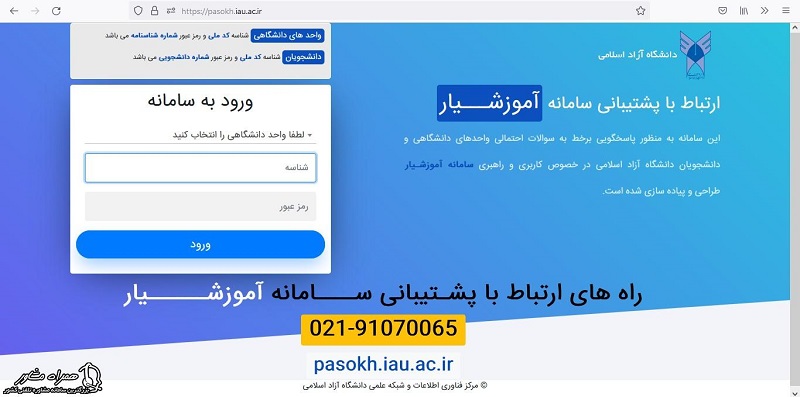
دانشگاه آزاد اسلامی به عنوان یکی از بزرگ ترین واحدهای دانشگاهی کشور، اقدام به ایجاد سامانه آموزشیار به منظور یکپارچه سازی اطلاعات واحدهای خود و ارائه خدمات آنلاین به دانشجویان نموده است. این سامانه بسیاری از خدمات مورد نیاز دانشجویان، پرسنل و اساتید را به صورت کاملا غیر حضوری برای شان فراهم می کند. از جمله مهم ترین آن ها می توان به انتخاب واحد، حذف و اضافه، پرداخت شهریه، مشاهده و دریافت کارنامه و دریافت برنامه کلاسی اشاره نمود. با توجه به اهمیت آن، در این جا نحوه ورود به سامانه آموزشیار را به صورت کامل برای گروه های مختلف کاربران اعم از دانشجویان، اساتید و پرسنل توضیح دادیم؛ هم چنین به روش پذیرش غیر حضوری دانشجویان جدید الورود پرداختیم تا این افراد به سادگی بتوانند ثبت نام شان را از این طریق انجام دهند؛ بنابراین اکنون برای استفاده از سایت مذکور، با مشکلی رو به رو نخواهید بود. با این حال، در صورت مواجه شدن با هر چالشی می توانید به بخش پشتیبانی سایت آموزشیار مراجعه نمایید.
اگر در مورد سامانه آموزشیار سوالی دارید
اگر در مورد سامانه آموزشیار سوالی دارید

همراه مشاور: سلام . مهلت شرکت در ارزشیابی اساتید در سامانه آموزشیار دانشگاه آزاد تمام شده .
همراه مشاور: سلام . وارد سامانه آموزشیار دانشگاه آزاد شوید ، از بخش سایر گزینه ها ثبت موبایل را انتخاب کنید .